Владимир Завгородний - Adobe InDesign CS3
- Название:Adobe InDesign CS3
- Автор:
- Жанр:
- Издательство:046ebc0b-b024-102a-94d5-07de47c81719
- Год:2008
- Город:Санкт-Петербург
- ISBN:978-5-388-00150-4
- Рейтинг:
- Избранное:Добавить в избранное
-
Отзывы:
-
Ваша оценка:
Владимир Завгородний - Adobe InDesign CS3 краткое содержание
Книга посвящена верстке и макетированию в программе Adobe InDesign CS3. Помимо того что в ней описываются возможности программы, рассматриваются также принципы и традиции верстки, приводятся примеры решения типичных задач. Все это позволит читателю не только овладеть богатым инструментарием программы, но и грамотно применять его.
Материал книги разделен на логические части: теоретические сведения, инструментарий программы, решение задач, – а также рассчитан на два уровня подготовки читателей – начинающих и опытных пользователей, что выгодно отличает книгу от других изданий. Это позволит применять ее как новичкам для знакомства с программой, так и пользователям со стажем для пополнения своих знаний.
Adobe InDesign CS3 - читать онлайн бесплатно ознакомительный отрывок
Интервал:
Закладка:
• Show/Hide Document Grid(Показать/Скрыть сетку документа) – управляет отображением сетки документа;
• Snap to Document Grid(Привязываться к направляющим) – заставляет объекты при перемещении «прилипать» к линиям сетки, облегчая точное позиционирование на странице.
Выравнивание и распределение
В тех случаях, когда необходимо расположить объекты с высокой точностью по отношению друг к другу (например, ровно в ряд на равном расстоянии), но точность расположения на странице не требуется, мы можем прибегнуть к процедурам выравнивания и распределения. Для их использования нам потребуется палитра Align(Выравнивание) (рис. 11.44).
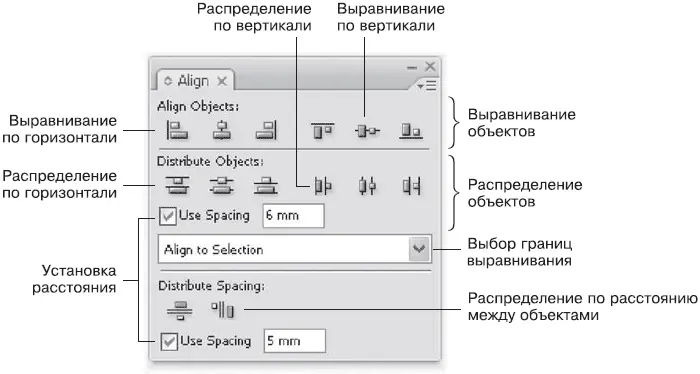
Рис. 11.44. Палитра Align (Выравнивание)
Термин выравнивание означает, что объекты будут расположены таким образом, чтобы какая-то сторона (или центр) каждого объекта находилась на одной линии. Мы можем выровнять объекты по вертикали или по горизонтали, выбрав одну из сторон объектов или их центры (рис. 11.45).

Рис. 11.45. Выравнивание объектов по вертикали (по нижней границе объектов)
Точка отсчета для выравнивания в InDesign выставляется автоматически: при выравнивании по нижней границе точкой отсчета служит нижняя граница самого нижнего объекта, при выравнивании по левой границе – левая граница самого левого объекта и т. д.
Термин распределение означает, что объекты будут расположены так, чтобы расстояния между их центрами (или сторонами) были одинаковыми (рис. 11.46).

Рис. 11.46. Распределение объектов по вертикали (по нижней границе объектов)
Положение крайних объектов при распределении не меняется (по сути, область распределения задается положением крайних объектов).
Флажок Use Spacing(Использовать расстояние) и числовое поле, доступное при его установке, позволяют расположить объекты на заданном расстоянии друг от друга. Для расположения объектов на заданном расстоянии необходимо установить флажок, ввести желаемое расстояние в поле и затем выполнить распределение объектов. При этом положение крайних объектов будет игнорироваться, и они будут расположены так, чтобы расстояние между сторонами или центрами объектов (в зависимости от того, какую из кнопок мы использовали) равнялось введенной величине.
Видеокурс
Как все вышеперечисленные настройки работают на практике, вы сможете узнать из видеоурока «Выравнивание и распределение объектов».
Глава 12
Работа с графическими файлами
Что делать в тех случаях, когда стандартных объектов и фигур Adobe InDesign для создания оформления нам не хватает? И самое главное: что делать, если нам не нужны кружочки и звездочки, а нужна фотография?
В этой ситуации мы с вами должны обратиться к другим файлам. Неважно, будет ли это фотография или какой-то рисунок, подготовленный в векторном редакторе, – важно то, что изображение находится в отдельном файле. Наша задача в этой главе – добавить новый файл в документ.
На самом деле мы уже рассматривали подобную задачу. В главе 9, говоря о тексте, мы научились импортировать существующий текст в документ, вместо того чтобы печатать его «ручками». Подобным же способом мы можем включить в документ и графический файл – хотя, конечно же, различия будут.
Форматы графических файлов
Adobe InDesign может импортировать графические файлы различных форматов – как наиболее распространенные AI, BMP, EPS, GIF, JPEG, PDF, PSD, TIFF, так и более редкие DCS, EMF, PCX, PICT, PNG, SCT (ScitexCT), WMF.
Все графические форматы и файлы разделяются по типу информации, которую они содержат. Компьютерная графика бывает либо растровой, либо векторной – соответственно и графические файлы мы называем векторными либо растровыми . Некоторые форматы могут содержать оба вида информации (в первую очередь это касается форматов файлов графических программ).
Оба типа изображений имеют свои плюсы и минусы, поэтому нельзя сказать, что использовать нужно только какой-то один из них. Другое дело, что в зависимости от задачи, которая перед нами стоит, мы можем выбрать более или менее удачный формат файла.
Растровая графикастроится по принципу мозаики: она состоит из отдельных «квадратиков», называемых пикселами (иногда ее так и называют – пиксельная графика ). Каждый пиксел в точности похож на все остальные и по форме, и по размеру, но отличается цветом, и, естественно, каждый из них стоит на определенном месте. Если размер пикселов достаточно мал, то мы не различаем их по отдельности, а видим изображение в целом (рис. 12.1).
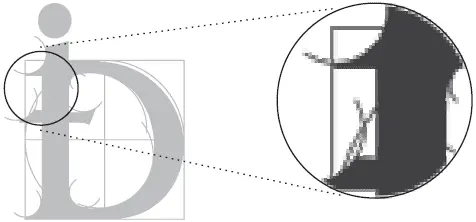
Рис. 12.1. Увеличенный фрагмент растрового изображения
Векторная графикаот начала до конца «компьютерное» изобретение. В ней используются математические формулы для описания форм, из которых состоит изображение, а из отдельных форм-объектов составляется конечное изображение, которое мы с вами видим (рис. 12.2).
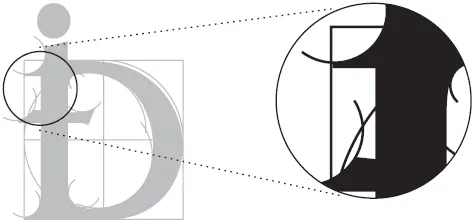
Рис. 12.2. Увеличенный фрагмент векторного изображения
Существенным недостатком растровой графики является тот факт, что при увеличении изображения увеличиваются и пикселы, а значит, в определенный момент становятся заметны невооруженным глазом, и иллюзия цельности изображения нарушается. Векторная графика лишена такого недостатка: формулы, описывающие контуры изображения, всегда могут быть просчитаны заново с нужной точностью. Поэтому векторная графика позволяет нам намного смелее изменять размер изображения, чем растровая (см. рис. 12.1, 12.2).
В то же время у векторной графики есть другой недостаток, не менее значительный. Поскольку векторная графика совершенно «искусственная», создать векторный рисунок можно только в компьютере . Мы не можем взять фотографию или рисунок, положить на сканер и превратить их в векторное изображение – необходимо все делать вручную. Растровая же графика без проблем может быть получена из реальных объектов – через сканер, цифровой фотоаппарат, видеокамеру или веб-камеру.
Примечание
На самом деле получить векторный рисунок из растровой графики возможно – этот процесс называется трассировкой . Однако по ряду причин результат будет только приближенным, точное преобразование математически невозможно.
Читать дальшеИнтервал:
Закладка:









